win7怎样连接网络 win7如何连接WiFi
更新时间:2024-04-23 13:07:34作者:xiaoliu
在当今数字化时代,网络连接已经成为我们生活中不可或缺的一部分,在使用Win7操作系统的情况下,连接网络或WiFi已经变得非常简单和便捷。Win7操作系统提供了多种连接网络的方式,用户可以选择有线连接或无线连接,而连接WiFi更是一种快速、便利的选择。通过简单的设置和操作,Win7用户可以轻松地连接到WiFi网络,享受高速稳定的网络连接。无论是在家中、办公室还是公共场所,Win7操作系统都能为用户提供流畅的网络体验。连接WiFi网络已经变得如此简单,让我们一起来探索Win7如何连接网络的奥秘吧!
具体步骤:
1.右键点击桌面上的网络图标,点击属性按钮。
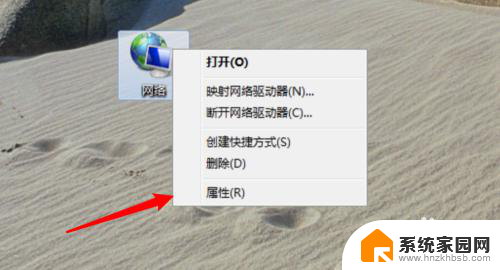
2.打开页面,点击这里的「设置新的连接或网络」。
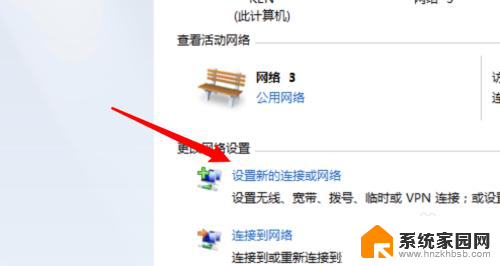
3.在弹出的选项里选中连接到Internet,点击下一步。
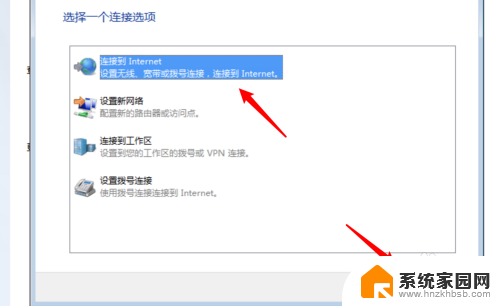
4.点击第一项的宽带。
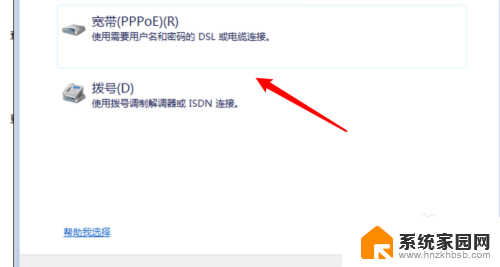
5.在这里输入你的宽带账号和密码,点击连接按钮就行了。
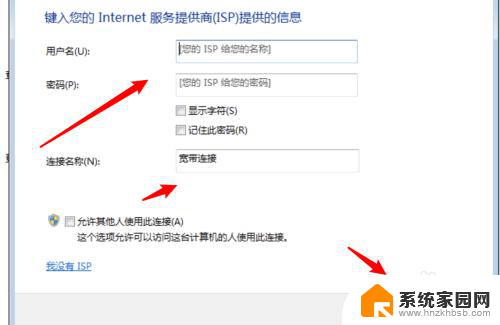
6.设置后,以后我们要上网就可以点击右下角的网络图标。打开选项窗口后,点击这里的宽带连接按钮就可以了。
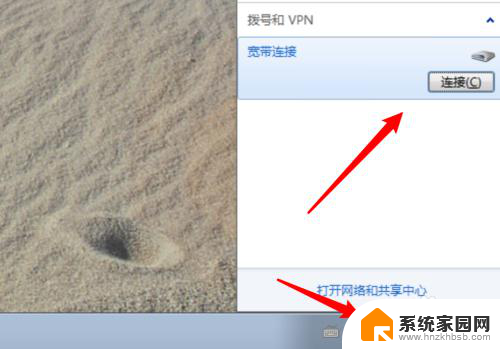
7.总结:
1. 右键网络,点击属性。
2. 点击设置新的连接或网络。
3. 选中连接到Internet。
4. 点击宽带。
5. 输入账号密码。
6. 点击网络里的连接按钮,连接上即可上网了。
以上就是Win7如何连接网络的全部内容,对于那些不太了解的用户,您可以按照以上小编的方法进行操作,希望对大家有所帮助。
win7怎样连接网络 win7如何连接WiFi相关教程
- win7网络连接里没有无线连接 win7无线网络连接问题解决方法
- pc机怎么连接无线网络 Win7如何连接WiFi
- win7怎样连接网络打印机 win7共享打印机连接方法
- windows怎么连接网络 win7如何有线连接网络
- win7怎么连wi-fi Win7怎么连接WiFi网络
- win7笔记本电脑怎么连接无线网wifi Win7无法连接WiFi怎么解决
- windows7笔记本怎么连接无线网络 Win7怎么连接WiFi密码
- win7显示连接不可用怎么办 win7系统网络连接失败怎么办
- win7笔记本怎样连接无线网 win7笔记本电脑无线网连接教程
- win7无线网卡无法连接到网络 Win7网络连接显示无Internet访问如何解决
- win7电脑桌面锁屏怎么设置密码 win7系统锁屏密码设置方法
- win7家庭普通版个性化设置在哪里 Win7家庭版个性化设置找回方法
- mac电脑装windows7系统 苹果mac装win7系统详细教程
- windows7可以分屏吗 Win7如何快速分屏设置
- win7自带游戏点了没反应 win7旧版游戏启动无反应如何解决
- wind7第三方软件认不到电脑摄像头 Win7摄像头无法打开怎么办
win7系统教程推荐
- 1 win7电脑桌面锁屏怎么设置密码 win7系统锁屏密码设置方法
- 2 wind7第三方软件认不到电脑摄像头 Win7摄像头无法打开怎么办
- 3 win7优盘打不开 u盘设备在win7连接不上怎么办
- 4 win连蓝牙耳机 win7蓝牙耳机连接步骤
- 5 win7进去安全模式按哪个键 win7进入安全模式的三种方法图解
- 6 笔记本电脑win 7系统激活怎么激活 win7怎么激活密钥
- 7 windows7旗舰版怎么打开管理员权限 win7如何设置权限以管理员身份运行程序
- 8 wind7系统还原怎么操作 win7笔记本恢复出厂设置流程
- 9 windows系统开机密码忘了怎么办 Win7系统忘记管理员密码怎么办
- 10 windows 任务清单 Win7 Windows任务计划程序服务查找方法